Adjuntar una composición
Comandos
BIMADJUNTARCOMPOSICION, BLCOMPOSICIONES
Acerca de la composición adjuntada BIM

Consulte BIMADJUNTARCOMPOSICION para obtener más información sobre cómo adjuntar una composición.
Consulte composiciones BIM para obtener más información sobre cómo gestionar composiciones.
Adjuntar una composición
Para adjuntar una composición, puedes:
- Utilice el comando BIMADJUNTARCOMPOSICION.
- Arrastre una composición desde el panel composiciones BIM sobre los sólidos.
- Inicie el comando BIMADJUNTARCOMPOSICION.
Se le solicitará: introduzca el nombre de la composición o [Diálogo/Entidad] <Diálogo>.
- Haz una de las siguientes cosas:
- Escriba el nombre de una composición en la línea de comando y presione enter.Nota: Los nombres de las composiciones distinguen entre mayúsculas y minúsculas.
- Presione enter para mostrar el cuadro de diálogo composiciones y haga clic en una composición en la lista en proyecto o en biblioteca para abrir el menú de la composición.
Si desea seleccionar la composición sin abrir el menú, haga doble clic en ella.
- Escriba el nombre de una composición en la línea de comando y presione enter.
- Elija una composición escriba en el menú desplegable y presione seleccionar para aceptar.
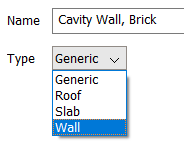
- Seleccione entidades a las que adjuntar la composición y presione enter.
- Elegir cara de referencia. Si pasa el cursor sobre el widget, aparece un submenú que muestra diferentes opciones. Para obtener más información sobre cómo redefinir la cara de referencia, consulte BIMADJUNTARCOMPOSICION.
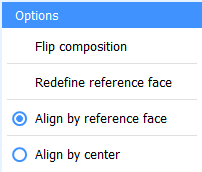
- Presione enter para aceptar la cara de referencia.
BricsCAD responde: La composición ha sido asignada a <xxx> elemento(s).
- Seleccione la composición en el panel composiciones BIM (
 ). Consulte paneles acoplables.
). Consulte paneles acoplables. - Mantenga presionado el botón izquierdo del mouse y arrastre la composición sobre el sólido.
La cara sólida debajo del cursor se resalta, lo que indica que esta cara es la cara de referencia para adjuntar la composición.
- Suelta el botón izquierdo del ratón para adjuntar la composición.
- Aparece un widget que le permite elegir la cara de referencia.La cara de referencia queda fija, mientras que la cara opuesta se mueve si el espesor de la composición no se ajusta al espesor actual del sólido.
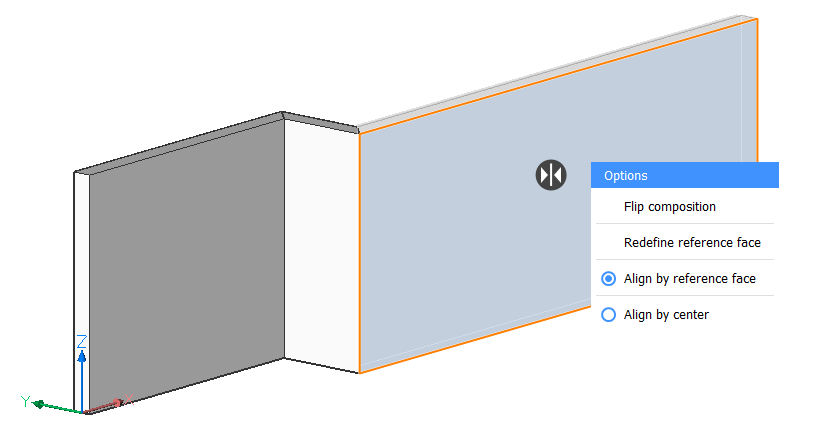
Para obtener más información sobre cómo redefinir la cara de referencia, consulte BIMADJUNTARCOMPOSICION.
- Un volumen más oscuro indica el volumen y la posición del sólido después de unir la composición.
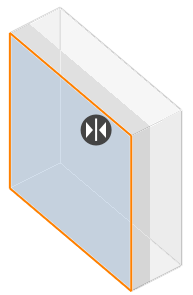
- Presione enter para aceptar la cara de referencia actual y adjuntar la composición.
- Seleccione los sólidos a los que desea aplicar la composición.
- Seleccione la composición en el panel composiciones BIM.
- Mantenga presionado el botón izquierdo del mouse y arrastre la composición sobre el sólido.
- Suelta el botón izquierdo del ratón para adjuntar la composición.Aparece un widget que le permite elegir la cara de referencia para cada segmento por separado.
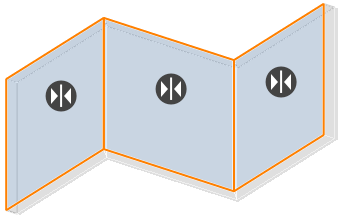
Para obtener más información sobre cómo redefinir la cara de referencia, consulte BIMADJUNTARCOMPOSICION.
- Presione enter para aceptar la cara de referencia actual y adjuntar la composición.
- Las composiciones BIM se copian en la base de datos del proyecto cuando se adjuntan.
- Al adjuntar una composición de muro a un sólido, el sólido se clasifica automáticamente como un muro.
- Al adjuntar una composición de losa o techo a un sólido, el sólido se clasifica automáticamente como una losa.
Copiar composiciones de otros sólidos
- Inicie el comando BIMADJUNTARCOMPOSICION.
- Seleccione la opción entidad.
Le solicita: seleccione otra entidad para obtener la composición:
- Seleccione el sólido desde el que copiar la composición.
- Seleccione el/los sólido(s) a los que adjuntar la composición copiada.
- Aparece un widget que le permite elegir la cara de referencia para cada segmento por separado.
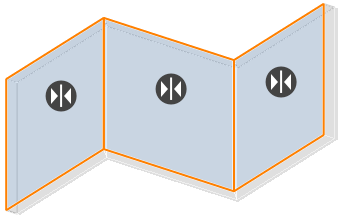
Para obtener más información sobre cómo redefinir la cara de referencia, consulte BIMADJUNTARCOMPOSICION.
- Presione enter para aceptar la cara de referencia actual y adjuntar la composición.
Eliminación de composiciones de sólidos.
La opción desclasificar del comando BIMCLASIFICAR elimina una composición de un sólido.
- Seleccione el/los sólido(s).
- Elija desclasificar del grupo de comandos BIM en el Quad.

